OneDrive에 연결하는 동안 문제가 발생했습니다. 오류 0x8004deed
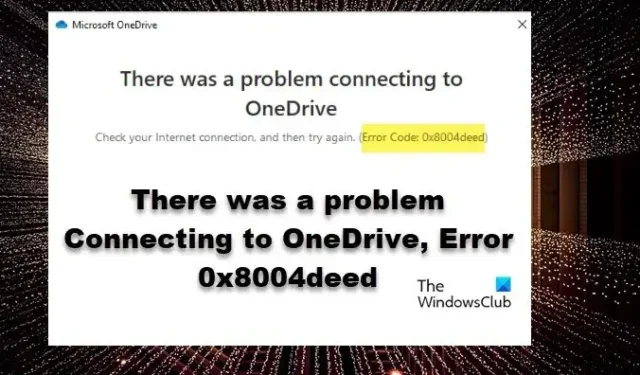
OneDrive에 로그인하려고 할 때 많은 사용자가 연결 오류가 발생한다고 보고했습니다. 오류 메시지는 인터넷 연결에 문제가 있음을 나타내며 이 경우에 해당합니다. 그래도 컴퓨터의 네트워크 설정이 잘못 구성된 경우에도 문제가 발생할 수 있습니다. 이 게시물에서는 오류 0x8004deed 와 함께 OneDrive에 연결하는 데 문제가 있는 경우 수행할 작업에 대해 설명합니다 .
OneDrive에 연결하는 동안 문제가 발생했습니다.
인터넷 연결을 확인한 다음 다시 시도하십시오(오류 코드 0x8004deed).
수정 OneDrive에 연결하는 데 문제가 있습니다. 오류 0x8004deed
OneDrive에 연결하는 데 문제가 있고 오류 0x8004deed가 표시되면 아래 언급된 단계에 따라 문제를 해결하십시오.
- 인터넷 속도 확인
- TSL 프로토콜 활성화
- 프록시 또는 VPN 비활성화
- OneDrive 클라이언트 응용 프로그램 재설정
그들에 대해 자세히 이야기합시다.
1] 인터넷 속도 확인
컴퓨터의 구성을 변경하기 전에 인터넷이 정상인지 확인하십시오. 동일한 작업을 수행하기 위해 다양한 인터넷 속도 테스터를 사용할 수 있습니다 . 인터넷이 느린 경우 컴퓨터와 공유기인 네트워크 장치를 재부팅하십시오. 인터넷이 느리지 않더라도 두 장치를 모두 재부팅해야 합니다.
2] TSL 프로토콜 활성화
ransport Security Layer Protocols 또는 Transport Security Layer Protocols는 네트워크를 위한 안전한 인터넷 채널을 만드는 데 도움이 됩니다. Windows 컴퓨터에서 TLS 1.0, TLS 1.1 및 TLS 1.2 서비스는 해당 프로토콜을 관리합니다. 기본적으로 활성화되어 있지만 어떤 이유로 시스템에서 비활성화된 경우 아래 단계에 따라 상태를 변경하십시오.
- Win + R로 실행을 엽니다.
- “inetcpl.cpl”을 입력하고 확인을 클릭합니다.
- 인터넷 속성 창이 뜨면 고급으로 들어갑니다.
- 보안으로 이동하고 TLS 1.0, TLS 1.1 및 TLS 1.2와 관련된 상자를 선택합니다.
- 마지막으로 적용 > 확인을 클릭합니다.
필요한 사항을 변경한 후 컴퓨터를 재부팅하고 OneDrive에 로그인합니다. 오류 없이 로그인할 수 있기를 바랍니다.
3] 프록시 또는 VPN 비활성화
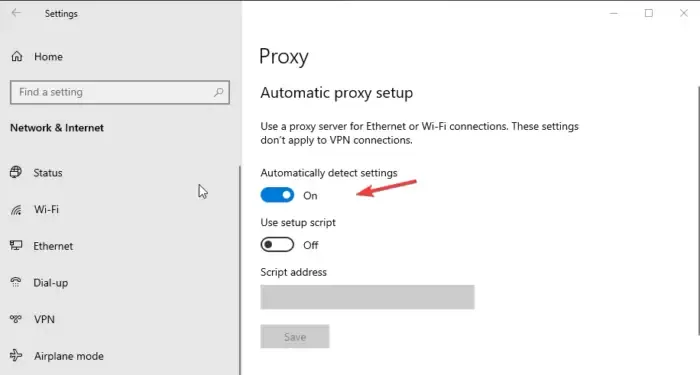
프록시 또는 VPN에 연결되어 있는 경우 ISP에서 부과하는 제한을 우회할 수 있습니다. 그러나 제한을 우회하면 OneDrive와 같은 일부 서비스에 액세스하지 못할 수 있습니다. 이 경우 프록시 서버를 비활성화하십시오. 아래 설명된 지침에 따라 동일한 작업을 수행할 수 있습니다.
- 검색창에서 “Proxy Server”를 검색합니다.
- 자동으로 설정 검색 토글을 비활성화합니다.
- 설정 스크립트 사용 옆에 있는 편집 버튼을 클릭하고 토글을 비활성화합니다.
변경 후 OneDrive에 연결합니다. VPN을 사용하는 경우 VPN도 비활성화하십시오.
4] OneDrive 클라이언트 응용 프로그램 재설정
아무 것도 작동하지 않는 경우 최후의 수단은 컴퓨터에 설치된 OneDrive 응용 프로그램을 재설정하는 것입니다. 응용 프로그램을 재설정하면 캐시가 지워질 뿐만 아니라 잘못된 구성도 해결됩니다. OneDrive 앱을 재설정 하려면 아래 언급된 단계를 따르십시오.
- Win + I로 설정을 엽니다.
- 앱 > 설치된 앱 또는 앱 및 기능으로 이동합니다.
- Windows 11의 경우: 세 개의 점을 클릭하고 고급 옵션을 선택합니다.
- Windows 10의 경우: 앱을 선택한 다음 고급 옵션을 클릭합니다.
- 재설정 버튼을 클릭합니다.
그래도 작동하지 않으면 복구를 클릭할 수도 있습니다.
또는 실행 대화 상자(Win + R)에서 다음 명령을 실행할 수도 있습니다.
%localappdata%\Microsoft\OneDrive\onedrive.exe/reset
앱을 재설정한 후 컴퓨터를 다시 시작한 다음 문제가 해결되었는지 확인하십시오.
이 문서에 언급된 해결 방법을 사용하여 문제를 해결하셨기를 바랍니다.
OneDrive에 로그인할 때 오류 코드 0x8004de40이 무엇인가요?
OneDrive 오류 코드 0x8004de40은 인터넷 속성에 Microsoft 클라우드 서비스가 자격 증명을 확인하는 것을 금지하는 일부 잘못된 구성이 있음을 의미합니다. 이 문서에서 언급한 해결 방법에 따라 문제를 해결할 수 있습니다. 또한 OneDrive 오류 코드 0x8004de40을 해결하기 위해 가이드를 확인하는 것이 좋습니다 . 바라건대, 이것은 당신을 위해 일을 할 것입니다.
OneDrive의 오류 코드 8004de8a는 무엇입니까?
OneDrive의 오류 코드 0x8004de85 또는 0x8004de8a 는 개인 Microsoft 계정에 로그인하는 동시에 회사 또는 학교 계정에 로그인하는 경우 누락된 계정 또는 불일치로 인해 발생합니다. 이 문제는 OneDrive의 계정 설정을 구성하여 쉽게 해결할 수 있습니다. 동일한 작업을 수행하는 방법을 알아보려면 OneDrive 오류 코드 0x8004de8a 문제 해결 가이드를 확인하세요 .


답글 남기기